“Afin de créer un nouveau compte d’utilisateur avec des privilèges d’administrateur sur le système Windows 10, j’ai supprimé l’ancien profil d’utilisateur et son dossier respectif sur le système Windows 10 et activé l’option « Conserver les fichiers ». Après avoir créé un nouveau profil utilisateur Windows 10, j’ai vérifié la copie de sauvegarde de l’ancien dossier utilisateur, mais elle était vide. Je me suis tendu et j’ai vérifié les fichiers dans ma corbeille. Comment récupérer le dossier utilisateur supprimé du disque dur Windows 10 ? Aidez-moi, s’il vous plaît!”
Les paramètres du PC Windows et les fichiers personnels peuvent être perdus si nous supprimons par erreur des profils d’utilisateurs. Habituellement, le dossier utilisateur réside dans la partition principale, c’est-à-dire C: Drive sur un PC Windows, il comprend des fichiers et dossiers complets stockés par l’utilisateur respectif.
Je sais qu’il y a une série de questions qui vous viennent à l’esprit, telles que Où sont passés mes fichiers du profil utilisateur ? Puis-je récupérer les fichiers supprimés du compte utilisateur Windows ? Si oui, Comment puis-je récupérer dossier utilisateur windows 10 ?
Souvent, la plupart des utilisateurs de Windows peuvent être confrontés à ce type d’événement désagréable et perdre l’accès à des données précieuses stockées dans des dossiers de comptes d’utilisateurs supprimés. Généralement, le dossier utilisateur est situé dans la partition principale, c’est-à-dire le lecteur C: d’un PC Windows, et il contient les fichiers et dossiers complets stockés par l’utilisateur. Avant de passer aux solutions, essayons de comprendre pourquoi le dossier ou le profil utilisateur peut être supprimé de votre PC Windows
Quels sont les principaux scénarios dans lesquels un utilisateur finit par supprimer des profils utilisateur sous Windows 10/11/8/7 ?
Voici une liste des scénarios les plus courants où le profil utilisateur est supprimé ou perdu dans diverses versions de Windows comme Windows 11/10/8/7:
- Suppression accidentelle: Un utilisateur peut supprimer un compte utilisateur complet involontairement ou intentionnellement sans effectuer de sauvegarde.
- Erreur humaine: Un utilisateur peut également perdre les profils utilisateur lors d’erreurs humaines telles que le formatage du disque dur ou l’installation d’un nouveau
- Mise à jour incorrecte: La mise à jour du mauvais système d’exploitation peut également entraîner la perte de votre profil utilisateur.
- Attaque virale : Lorsque votre dossier utilisateur est infecté par un fichier viral, il peut être perdu.
Cependant, au fil du temps, les utilisateurs de Windows peuvent finir par supprimer des profils d’utilisateurs de Windows 10 ou de tout autre système d’exploitation involontairement ou intentionnellement sans sauvegarde précédente et subir d’énormes pertes de données. Voyons maintenant quelques solutions éprouvées pour restaurer.
Comment Récupérer le Dossier Utilisateurs perdu/caché 11/10/8/7?
Vous pouvez récupérer des fichiers utilisateur supprimés dans Windows en utilisant les méthodes répertoriées ci-dessous :
Méthode 1 : Récupérer manuellement le profil utilisateur supprimé
Étape 1 : Rechercher l’identifiant de sécurité
- Tapez le Command prompt dans la barre de recherche et sélectionnez Exécuter en tant qu’administrateur.

- Taper whoami/user et appuyez sur la touche Entrée. Il vous montrera le SID du compte actuel.
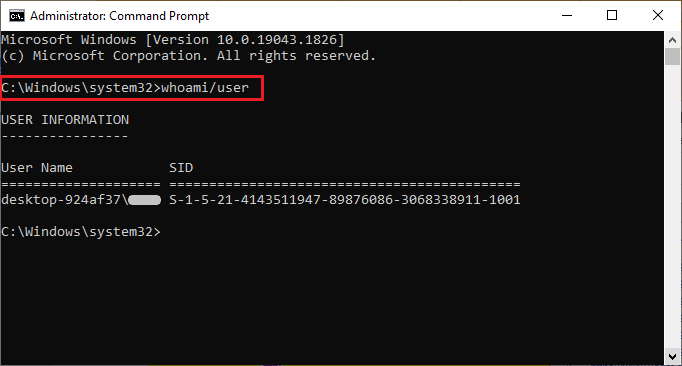
Étape 2 : Modifier le registre
- Taper regedit dans la zone de recherche et appuyez sur Entrée. Ensuite, cliquez sur Oui pour ouvrir l’Éditeur du Registre
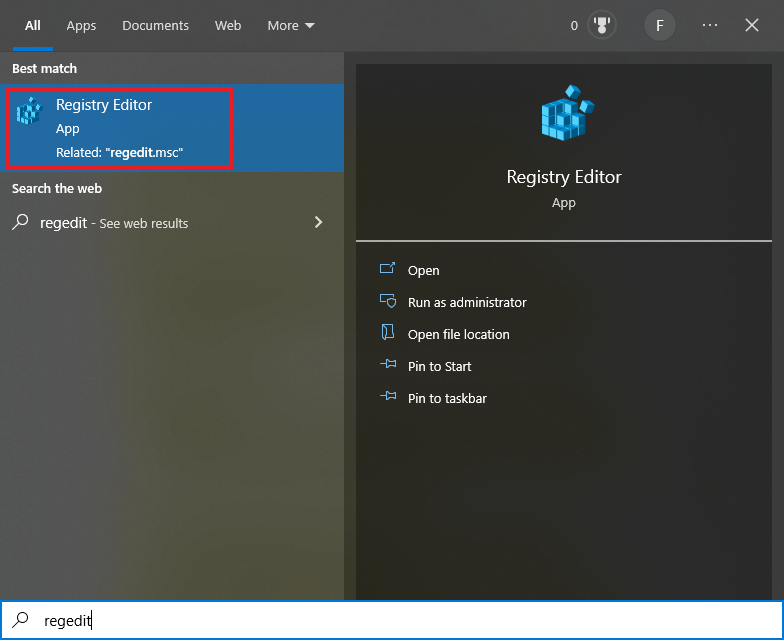
- Maintenant, allez à HKEY_LOCAL_MACHINE\SOFTWARE\MICROSOFT\WINDOWS NT\CurrentVersion\ProfileList pour ouvrir la liste des SID dans la liste Profil utilisateur.
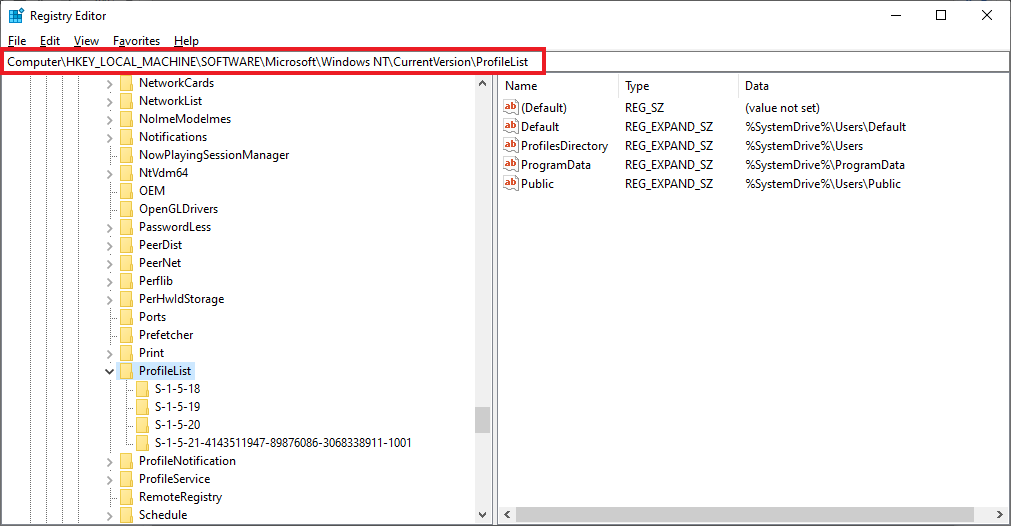
Étape 3 : Récupérer le profil utilisateur supprimé/perdu
- Recherchez le dossier utilisateur qui correspond à votre SID. Ensuite, sélectionnez le rename option en cliquant dessus avec le bouton droit de la souris et en supprimant .bak de son nom.
- Maintenant, appuyez sur le Enter key pour faire des changements.
Habituellement, les solutions mentionnées ci-dessus fonctionnent. Cependant, si vous n’avez pas réussi à restaurer le profil utilisateur sur votre système d’exploitation Windows, vous pouvez passer à la solution suivante
Méthode 2 : Restaurer le profil utilisateur supprimé avec une sauvegarde
Note: Si vous avez déjà créé un point de restauration, vous pouvez passer aux étapes ci-dessous ou sans perdre de temps, vous pouvez ignorer cette méthode et passer à la méthode 3.
- Entrer File History dans le champ de recherche.
- Sélectionnez Restaurer vos fichiers avec File History
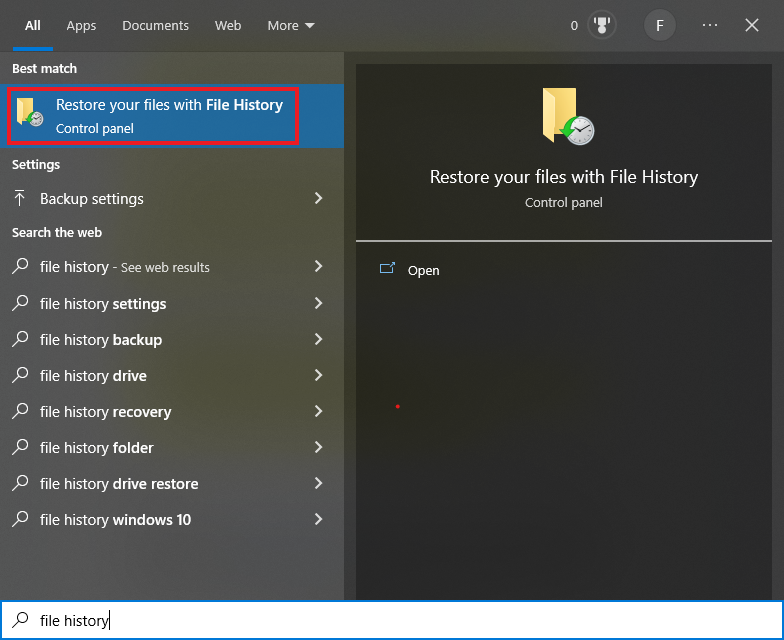
- Choisissez le dossier, i.e., C:\Users\folder [Si le profil utilisateur se trouvait dans un autre lecteur, accédez à cet emplacement et sélectionnez le dossier]
- Clique sur le Restorebouton pour restaurer le profil utilisateur supprimé.
Méthode 3 : Récupérer le dossier utilisateur supprimé à l’aide de l’outil de récupération de dossier
Supposons que vous deviez toujours récupérer votre dossier utilisateur supprimé avec les méthodes de bricolage. Dans ce cas, vous comptez sur un outil professionnel comme Yodot File Recovery. Cet outil peut analyser efficacement le lecteur et restaurer le dossier/profil utilisateur supprimé et tout autre document perdu/supprimé dans diverses circonstances. Téléchargez l’application Yodot File Recovery à partir du lien ci-dessous et restaurez votre dossier utilisateur en quelques étapes simples.
Comment Récupérer le dossier Utilisateurs perdu/caché 11/10/8/7 OS:
- Téléchargez et installez le Yodot File Recovery program sur Windows 11.
- Lancez l’application et sélectionnez le Deleted File Recovery option pour restaurer le dossier utilisateur à partir du système d’exploitation Windows.
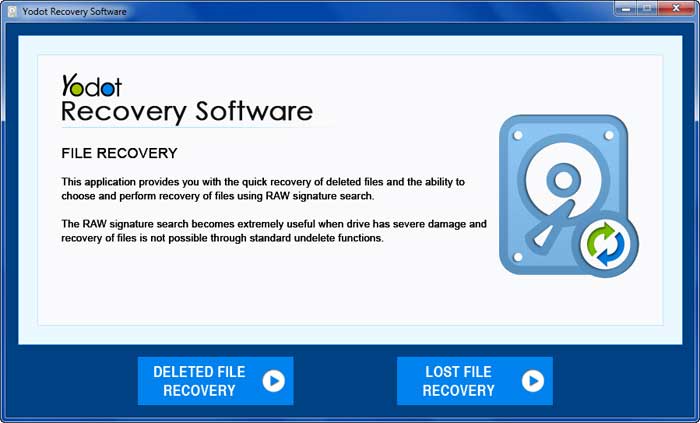
- Une fois installée, cette application affiche toutes les partitions et tous les lecteurs Windows du système.
- Ensuite, sélectionnez la partition (généralement C: Drive) pour récupérer le dossier utilisateur supprimé sur le PC Windows et lancer le processus de numérisation.
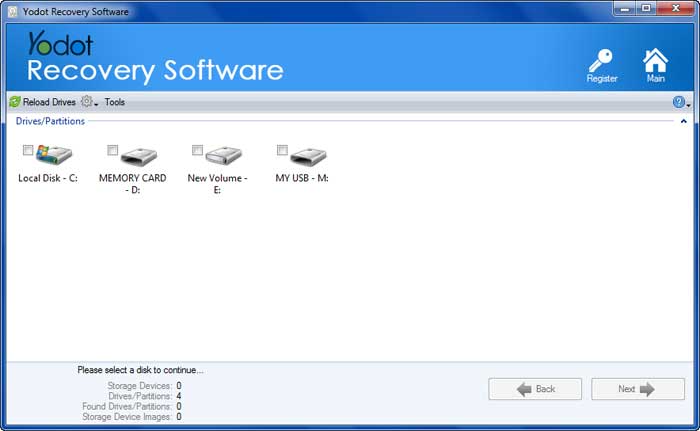
- Après une analyse approfondie du lecteur sélectionné, vous trouverez une liste des fichiers et dossiers supprimés du lecteur sélectionné.
- Vous pouvez afficher le dossier utilisateur récupéré à l’aide des options d’aperçu et marquer le dossier utilisateur ou les fichiers requis pour les restaurer sur votre système Windows.
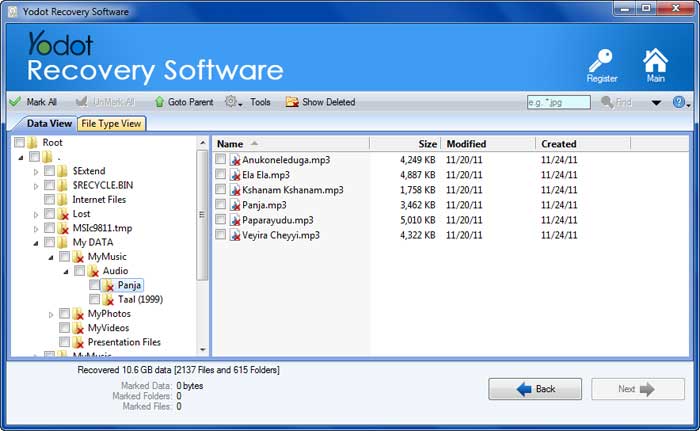
- À la fin, recherchez un nouveau chemin de destination pour enregistrer le dossier utilisateur, y compris ses fichiers sur les partitions du disque dur Windows.
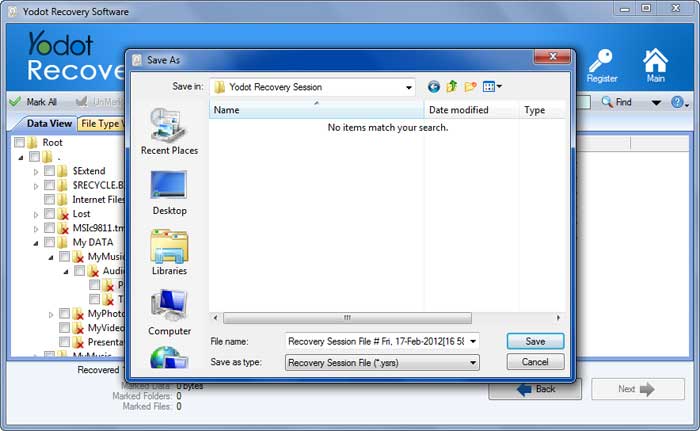
Note: En plus de restaurer les dossiers utilisateur Windows supprimés, vous pouvez également restaurer les dossiers cachés dans Windows 8 et d’autres versions.
Selon TopTechpal: La récupération de fichiers Yodot est l’un des logiciels les plus rapides et les plus sûrs.
La perte accidentelle de fichiers est l’un des principaux problèmes rencontrés par les utilisateurs de PC. La suppression accidentelle de fichiers importants peut être un gros stress. Un logiciel comme Yodot file recovery peut sauver des vies dans de tels incidents.
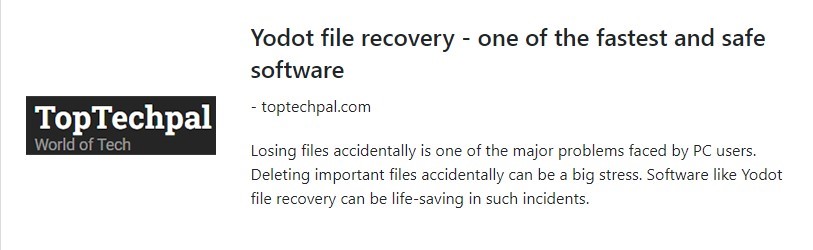
Conseils pour éviter de perdre le dossier utilisateur d’un PC Windows:
- Avant de supprimer le dossier utilisateur Windows, assurez-vous d’avoir effectué une copie de sauvegarde.
- Assurez-vous que votre système Windows est protégé par un programme antivirus et un mot de passe valide.
- Afin d’éviter l’écrasement des données, n’enregistrez pas de nouvelles données sur un PC Windows après avoir accidentellement supprimé un dossier utilisateur.
Conclusion:
Si vous avez perdu votre profil d’utilisateur, ne vous inquiétez pas. Ce guide a la meilleure solution pour vous. Nous proposons trois méthodes différentes pour vous aider à récupérer votre profil utilisateur supprimé. Parmi ces méthodes, l’utilisation d’un logiciel de récupération est l’option la plus sûre et la plus efficace.
Questions fréquemment posées:
Pour restaurer le dossier de l’utilisateur sur votre bureau, cliquez avec le bouton droit sur le bureau, sélectionnez « Personnaliser », choisissez « Thèmes » et activez « Fichiers de l’utilisateur » dans le paramètre d’icône du bureau.s.
Les profils utilisateur supprimés sont généralement déplacés vers le dossier « C:\Users\Deleted » ou complètement supprimés du système
Lorsque vous supprimez le dossier de l’utilisateur, tous les fichiers et données associés à cet utilisateur, y compris les documents, les paramètres et les fichiers personnels, sont définitivement supprimés du système. Il est essentiel de faire preuve de prudence lors de la suppression de dossiers utilisateur pour éviter la perte de données.